首页 / 教程
电脑主板在哪里开机启动项(电脑主板怎么启动)
2023-09-24 00:08:00

电脑主板怎么启动
1、制作好U盘PE后,我们重启电脑。在刚启动电脑的时候,会看到自己主板的启动界面,在启动界面最下方会有一行英文字母,告诉你进入BIOS菜单的快捷键。一般进入BIOS的快捷键为F2或Delete,启动画面一闪而过,所以我们要不停地按F2键,等待电脑进入BIOS菜单中。2、然后点击右下角的【Advanced Mode】进入到高级菜单项中。
3、在高级菜单项中顶部右侧点击【BOOT】选项,在中间偏下的位置可以看到【BOOT#1】(第一启动项),默认的是硬盘。点击一下按钮,选择为U盘,点击回车,然后按【F10】保存修改,电脑就会自动重启了。
4、重启后,电脑就会自动启动U盘PE系统,点击第二项。就可以成功进入到U盘PE系统中。
电脑主板怎么启动硬盘
一般的品牌机,例如联想电脑,无论台式机或笔记本,选择启动项的键都是F12,开机的时候按F12键会出现启动项选择界面,从中我们可以选择电脑从什么介质启动,一般可供选择的有光驱、硬盘、网络、可移动磁盘(U盘)。如果对英文不是很了解无法确定各个选项代表什么,可以通过一个单词来快速选择U盘启动,也就是在出现的启动项列表里找到一项带USB字样的就可以了。
注:根据自己的电脑类型,选择热键,直接启动U盘,(重要提醒:利用按键选择U盘启动前,请先插入U盘)如图1所示
以上是以联想电脑为例,其余品牌机或者部分组装机也有按键选择启动项的功能,简单列举几种:
惠普笔记本:F9 ,戴尔:F12,有一部分组装机是F8,大体而言也就这么几种按键。有些电脑开机的时候在电脑屏幕下方会显示哪个键可以用来设置启动选项,有些电脑不显示,那就需要进BIOS将F12 的BOOT MENU 功能开启。还有一些电脑是没有热键选择启动项功能的,对于这种电脑只能通过下面的第二种方法来设置了。
1、我们先来说说如何进入BIOS设置程序:
在开机时按下特定的热键可以进入BIOS设置程序,不同类型的机器进入BIOS设置程序的按键不同,有的在屏幕上给出提示,有的不给出提示,几种常见的BIOS设置程序的进入方式简单列表如下:
BIOS型号进入CMOS SETUP的按键屏幕是否提示AMIDel键或Esc键有AWARDDel键或Ctrl键+ALt键+Esc键有MREsc键或Ctrl键+ALt键+Esc键无QuadtelF2键有COMPAQ屏幕右上角出现光标时按F10键无ASTCtrl键+ALt键+Esc键无PhoenixCtrl键+ALt键+S键无HpF2键有笔记本方面,不同的笔记本进入BIOS方法不同,这就造成了许多人进BIOS的时候的烦恼:Thinkpad/IBM(冷开机按F1,部分新型号可以在重新启动时启动按F1)HP(启动和重新启动时按F2)SONY(启动和重新启动时按F2)Dell(启动和重新启动时按F2)Acer(启动和重新启动时按F2)Toshiba(冷开机时按ESC然后按F1)Compaq(开机到右上角出现闪动光标时按F10,或者开机时按F10)Fujitsu(启动和重新启动时按F2)大多数国产和台湾品牌(启动和重新启动时按F2)台式机进入BIOS开机时候请多按del键,就可以进入BIOS 这些东西和主板厂商有关的,一般都是主板决定的。
2、设置U盘启动,不同BIOS设置U盘启动方法如下:
1、Phoenix – AwardBIOS(2010年之后的电脑):
图1
上图1:开机按Del键进入该BIOS设置界面,选择高级BIOS设置Advanced BIOS Features
图2
上图2:高级BIOS设置(Advanced BIOS Features)界面,首先选择硬盘启动优先级:Hard Disk Boot Priority
图3
上图3:硬盘启动优先级(Hard Disk Boot Priority)选择:使用小键盘上的加减号“+、-”来选择与移动设备,将U盘选择在最上面。然后,按ESC键退出,回到图2的设置界面。
图4
上图4:再选择第一启动设备(First Boot Device):该版本的BIOS这里没有U盘的“USB-HDD”、“USB-ZIP”之类的选项,经尝试选择移动设备“Removable”不能启动,但选择“Hard Disk”可以启动电脑。
2、旧的Award BIOS(2009年电脑主板):
!
图1-1
上图1-1:开机按Del键进入该BIOS设置界面,选择高级BIOS设置:Advanced BIOS Features
图2-1
上图2-1:高级BIOS设置(Advanced BIOS Features)界面,首先选择硬盘启动优先级:Hard Disk Boot Priority 。
图3-1
上图3-1:硬盘启动优先级(Hard Disk Boot Priority)选择:使用小键盘上的加减号“+、-”来选择与移动设备,将U盘选择在最上面。然后,按ESC键退出,回到图2-1的设置界面。
图4-1
上图4-1:在第一启动设备(First Boot Device)这里,有U盘的USB-ZIP、USB-HDD之类的选项,我们既可以选择“Hard Disk”,也可以选择“USB-HDD”之类的选项,来启动电脑。
3、2002年电脑主板的一款BIOS:
图1-2
上图1-2 选择Boot菜单界面设置U盘启动
图2-2
上图2-2 :启动优先级设备选择(Boot Device Priority)在第一启动设备(1st Boot Device)里选择U盘。
如果在图1-2的硬盘驱动器“Hard Disk Drives”里面还没选择U盘为第一启动设备,那么这里就不存在和显示U盘,如上图2-2所示,但可以选择移动设备“Removable Dev.”作为第一启动设备;
图3-2
上图3-2硬盘驱动器“Hard Disk Drives”选择:选择U盘为第一启动设备“1st Drive”。如果先在“Hard Disk Drives”里面选择U盘为第一启动设备,如图3-2所示,那么这里就会显示有U盘,那就选择U盘为第一启动设备,如图4-2所示。
点击查看大图!
图4-2
上图4-2 :当我们首先在图3的硬盘驱动器“Hard Disk Drives”中选择U盘为第一启动设备“1st Drive”以后,启动优先级设备选择(Boot Device Priority)里面才会显示U盘,然后我们优先选择U盘作为第一启动设备(1st Boot Device)
如何主板启动电脑
你这个情况就是正常情况了。 没有主板会直接开机进入BIOS的,必须要按下DELETE或者是F2才能进入BIOS 关于主板信息和电脑硬件信息是否显示,完全依照主板的设置。萊垍頭條
部分的主板开机之后会显示LOGO图形,然后就是黑屏直接进入XP系统,这是主板的设置,你可以进入BIOS进行更改。 不过,一般来说你这种开机流程比满屏幕的硬件信息要好看得多,建议不要更改。垍頭條萊
你说的情况,估计就是设置了LOGO,并且是全程LOGO,如果设置了全程LOGO,就会一上来就是LOGO,LOGO一消失就是黑一下子,然后直接进入Windows。條萊垍頭
如果LOGO就是黑色- -||,那么一开机就是黑色,一只黑着,黑到出现Windows为止…… 可以进入BIOS设置一下。就算是没有BIOS提示,也能进入BIOS,按下开机按钮之后,一直按着Del或者F2。就能进入BIOS了。條萊垍頭
电脑主板怎么启动不了
电脑主机接通电后仍然开不了机,肯定是电脑硬件有问题了,最好采用替换法排除问题,判断方法:
1、按下键盘上的大小写开关键。灯亮说明是显卡、显示器、其它硬件等故障。
2、键盘灯不亮说明是内存、CPU、主板、或者电源问题。 解决方法: 1、键盘灯不亮首先用橡皮擦拭内存条,并检查内存条的金手指是否有烧焦的痕迹。把内存更换插槽。 2、查看主板上面的电容、电阻,看电容是否有鼓包,主板上是否有焦味,并清理主板上的灰尘。
3、拆下CPU风扇,通电开机,用手测试CPU是否有温度变化,没有则是CPU未工作,要么主板坏了,要么CPU没插好,重新拔插CPU。
4、电源问题,电源虽然通了电,但不能让主板正常工作,更换电源试下。
5、显示卡松了,或氧化,键盘灯会亮,屏幕不显示,用橡皮擦拭下显卡金手指,并检查显卡上的电容是否鼓包。
6、最小化测试法,只留电源、主板、CPU、内存、显卡、键盘、显示器,把其余所有主板上的线都拔掉,用镙丝刀短接开关针脚,如果正常,则把其余硬件,一件件往上加,直到找出问题原因。 提示:所有操作应关掉电源,如果对电脑硬件不熟,建议找专业维修人员处理。
主板如何启动
1.启动计算机,并按住del键不放,直到出现bios设置窗口(通常为蓝色背景,黄色英文字)。
??2.选择并进入第二项,“biossetup”(bios设置)。在里面找到包含boot文字的项或组,并找到依次排列的“first”“secend”“third”三项,分别代表“第一项启动”“第二项启动”和“第三项启动”。这里我们按顺序依次设置为“光驱”“软驱”“硬盘”即可。(如在这一页没有见到这三项e文,通常boot右边的选项菜单为“setup”,这时按回车进入即可看到了)应该选择“first”敲回车键,在出来的子菜单选择cd-rom。再按回车键
??3.选择好启动方式后,按f10键,出现e文对话框,按“y”键(可省略),并回车,计算机自动重启,证明更改的设置生效了。
好像不同德板子还不太一样。。
联想的是在startup里有个primary什么什么。的。。
电脑主板怎么启动电源
先排除电源线显示输出线松脱的问题线接好不加电,可能是电源挂了或者主板接地有问题或者电源按钮挂了。电源按钮的线拔掉,用螺丝刀捅那个跳线看能不能亮,电源的检查见后文。
加电但没显示的话,清cmos设置,开机试试不行的话,最小化系统,即只保留cpu,主板,一根内存,第一显示设备(有集显就拔掉独显并将显示器接对),电源。
硬盘光速xx卡鼠标键盘打印机全部拔掉。
找个pc speaker(报错的小喇叭)接上(板子自带可忽略)。
开机能点亮的话一个一个配件接回去,哪个接上不亮了就是哪个挂了不能点亮的话听报错,会报错代码就不用再往下看了,不会的话记住现在的报错代码,断电,拔掉内存,再开机听报错。
如果两次报错一样就是内存挂了,不一样的话就是找不到第一显示设备也就是显卡挂了(原理:post先检查内存再检查显示设备)如果最小化系统开机点不亮又没报错,排除speaker没接对/坏了之后,拔掉内存开机。有报错就是内存挂了(但也罕见有显卡出问题的)拔掉内存依然没报错那就剩下主板cpu电源了。
电源与所有设备断开,接交流电,用镊子或者回形针或者其他东西短路电源20pin(接主板的接口)里面的绿线(只有一根)和任意一根黑线。
如果电源有问题,一分钟内就会boom电源没boom的话,cpu和主板使用替换法排除
主板上怎么启动电脑
攀升电脑的启动项按开机启动时按热键。
在开机时按下特定的热键可以进入BIOS设置程序,不同类型的机器进入BIOS设置程序的按键不同,有的在屏幕上给出提示,有的不给出提示。
备份数据后,将系统光盘插入光驱或者插入带有引导功能的U盘等引导设备,开机后反复按“F9”键进入启动项设置,选择从光驱启动。
电脑主板怎么启动电脑
怎么通过华硕主板bios设置启动系统?
进入到华硕主板BIOS界面中,这时可以看到关于CPU电压、硬件温度、风扇速度等基本信息,十分实用的功能。选择界面右上角的下拉框选择语言为“简体中文”,即可变成我们熟悉的中文了。点击右上角的【退出/高级模式】,由此进入高级模式界面。
进入到了高级模式的界面中,会看到几个选项,分别是概要、AI Tweaker、高级、监控、启动和工具的选项,概要界面下方涵盖的主要内容分别是:BIOS信息、BIOS版本、建立日期、EC版本、ME版本、CPU信息和内存信息、系统语言、系统日期等。
进入处理器设置的界面中,根据你需要的进行设置就好了。其实一般设置都是默认的,无需调整。
电脑主板怎么启动项
启动电脑按键盘上的F2键进入bios设置界面不同品牌进入BISO方法不同,详见 《不同品牌主板电脑BIOS启动热键》,通过键盘上的“左右”键移动到boot选择,接着选择Boot Device Priority进入。
1.启动电脑按键盘上的F2键进入bios设置界面(不同品牌进入BISO方法不同,详见 《不同品牌主板电脑BIOS启动热键》),通过键盘上的“左右”键移动到boot选择,接着选择Boot Device Priority进入。
2.启动优先级设备选择(Boot Device Priority)在第一启动设备(1st Boot Device)里选择U盘。如果没有发现您的U盘,按键盘上的回车键进入下一步。
3.在硬盘驱动器“Hard Disk Drives”界面中,选择U盘为第一启动设备“1st Drive”。
4.将U盘为BIOS设置启动设备“1st Drive”以后,回到Boot Device Priority界面时第一启动项就变为您的U盘了,点击F10保存bios设置U盘启动就完成了,重启电脑就可以进入口袋PE界面进入完成U盘装系统工作
电脑主板怎么启动开机
这个不是绝对的。
1、如果主板坏了会不通电,这种情况下电脑的开关机键和重启键是没有任何作用的。如果是突然之间出现的情况,检查开关接线没有任何问题的情况下就是主板损坏。
2、如果出现不能启动的问题要检查接线口和主板接线,有时候主板不通电是灰尘或者线路松动引起的。重新拔插主板上的线路接口。
3、当主板无法读取内存卡和硬盘不匹配时也会出现这样的问题,如果近期有更换硬件的话检查是否和主板匹配。
4、如果近期没有换过硬件的话就要重新拔插一次接线。接触不良是电脑主板出问题的主要原因。因为主板零件接口很多。
电脑主板怎么启动软件
首先下载“软碟通”软件,英文名字叫“UltraISO”,直接搜索中文名字就可以,网上多得是,下载后安装,选项默认,不要自己去勾选就可以,以免你选错选项不能正常工作,安装完成后,根本不需要运行此软件。(程序现在已经在你电脑里了,用的时候在后面,需要的时候自动运行这个程序) 到网上随便下载一个“ISO格式”操作系统,(不要下载“U盘PE”,这个只是操作系统的一部分功能,另外,下载的操作系统不要下载在U盘里,电脑的任意一个盘都可以) 插好U盘(容量够一个G的MP3MP4或其他USB接口的其他存储设备都可以,如果想做WIN7系统一G就不够了) 下载完成后解压(有的不需要解压下载后直接就是光盘的图标),双击这个文件,这时软碟通软件就自动运行了,(第一次使用的时候提示你订购或注册,不用管它直接选“继续试用”就可以)选择左侧“本地目录”的U盘盘符,(千万不要选错,如果不知道哪个是U盘,打开“我的电脑”看一看)再选择工具拦的“启动”(摘上面左数第3个),在选种“写入硬盘映像”,(启动项里的第4个),这时会跳出一个对话框,默认的写入方式等等什么都不需要你去设置,直接点“格式化”,格式化完成后点“写入”,写入完成后对话框里的最下面一行会提示你“刻录成功”等字样,这时你就可以点退出了! 安装系统的时候,先在BIOS里设置U盘启动,(设置方法自己去网上查,有的主板设置启动直接在键盘上按F10或F11就可以了,选中那个USB字样的回车就可以了)启动后你会看见电脑屏幕最下方有一行英文,意思是“写入数据”(有的是汉字),这时你会看见整个屏幕只有一个光标一直在闪,等待大约一分钟就完成了,需要注意的是,在数据写入完成后重新启动电脑的时候拔出U盘,等待几分钟后直接进入一个新的桌面,如果用光盘会做系统的,以下的操作自己就都会了,如果用光盘不会做系统的,直接选择“恢复windows”就可以了,这时你看见的画面就和用光盘安装系统的画面是一样的了! 看我说了这么多,简单吧? 天天开心!!!最新内容
| 手机 |
相关内容

创维e900机顶盒设置(创维智能网络
创维e900机顶盒设置(创维智能网络机顶盒e900s如何设置),机顶盒,设置,网络,点击,无线网络,菜单,输入,步骤,1. 创维智能网络机顶盒e900s如何
n卡设置在哪里(n卡设置面板在哪里)
n卡设置在哪里(n卡设置面板在哪里),设置,控制,点击,选择,显卡,滤镜,游戏,选项,1. n卡设置面板在哪里不知道你的本子是N卡还是A卡,想设置屏幕
苹果ipad怎么恢复出厂设置
苹果ipad怎么恢复出厂设置,恢复,出厂设置,设置,数据,选择,备份,确保,通用,如果您的iPad出现了问题,您可以尝试恢复它到出厂设置。这将清除所
水星路由器设置步骤(水星路由器 怎
水星路由器设置步骤(水星路由器 怎么设置),设置,密码,地址,路由器,水星路由器,输入,水星,选择,1. 水星路由器 怎么设置有宽带猫的设置:进入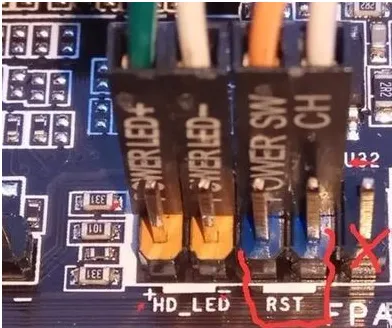
电脑主板跳线(电脑主板跳线接法图
电脑主板跳线(电脑主板跳线接法图解),主板,主板跳线,机箱,插针,连线,设置,连接,复位,两个办法1根据主板品牌及型号,访问主板官网,下载主板手
电脑主板vga灯一直亮(电脑主板vga
电脑主板vga灯一直亮(电脑主板vga灯亮开不了机),主板,显卡,内存,接口,金手指,显示器,接触,启动,电脑主板vga灯亮开不了机主板vga灯亮红灯的
怎样安装电脑内存优盘驱动(怎样安
怎样安装电脑内存优盘驱动(怎样安装电脑内存优盘驱动程序),驱动,安装,系统,硬件,驱动程序,硬盘,光盘,操作系统,1. 怎样安装电脑内存优盘驱
苹果电脑选择键盘布局(苹果电脑选
苹果电脑选择键盘布局(苹果电脑选择键盘布局怎么解决),选择,键盘,键盘布局,点击,苹果电脑,设置,应用程序,按键,1. 苹果电脑选择键盘布局怎












